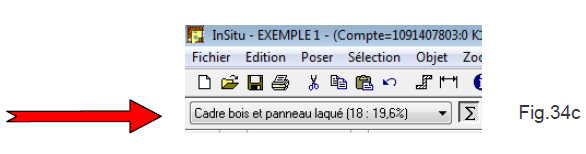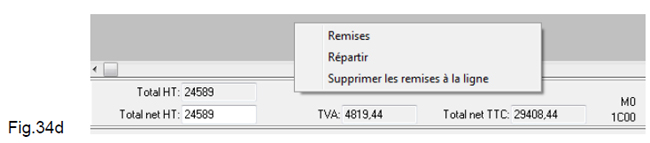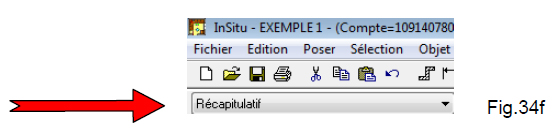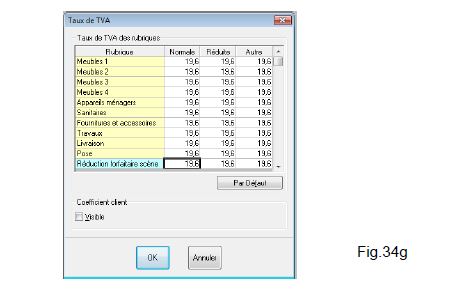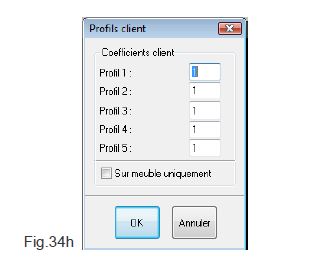Modifier les prix de vente et appliquer des remises
Le prix de vente des articles d'une implantation peut être modifié à tout moment et par différents moyens.
34.1 Pour forcer le prix de vente d'un article
1- Choisissez Vue | Chiffrage,
2- Modifiez le prix unitaire ou le prix total de l'article concerné.
3- Changez de cellule sélectionnée en appuyant sur la touche TAB, ou en cliquant sur une autre cellule, afin de valider la modification de prix.
Le nouveau prix s'affiche alors en rouge pour indiquer qu'il a été forcé et les totaux sont mis à jour. (Fig.34a)
34.2 Pour effectuer une remise sur un article
1- Si ce n'est pas déjà le cas, faîtes apparaître la colonne de remise à la ligne en choisissant Configuration | Chiffrage | Options…,
2- Indiquez le pourcentage de remise dans la cellule de la colonne « Rem% » correspondant à l'article concerné, (Fig.34b)
3- Changez de cellule sélectionnée en appuyant sur la touche TAB, ou en cliquant sur une autre cellule, afin de valider la remise.
Il est impossible de forcer le prix d'un article et d'effectuer simultanément une remise sur cet article.
34.3 Pour effectuer une remise en pourcentage ou en valeur forfaitaire sur une rubrique
Une rubrique est un tableau du chiffrage qui regroupe des articles de même nature et qui génère un sous-total. Par exemple, les meubles d'une implantation appartiennent à une rubrique alors que les appareils électroménagers appartiennent à une autre rubrique. Il est possible d'appliquer une remise en pourcentage ou en valeur au sous total correspondant à une rubrique. Pour cela :
1- Sélectionnez la rubrique concernée dans la boîte à options des rubriques (Fig.34c) située juste au-dessus du tableau de chiffrage. Les articles figurant dans cette rubrique sont affichés dans le tableau de chiffrage.
2- Amenez le pointeur de la souris dans la zone des totaux située en-dessous du tableau de chiffrage,
3- Cliquez avec le bouton droit de la souris. Un menu s'affiche alors. (Fig.34d)
4- Choisissez « Remises », les zones de saisie « Remise % » et « Remise forf. » apparaissent alors. (Fig.34e)
5- Renseignez l'une, l'autre ou les deux zones de saisie. Remarquez que les totaux se mettent à jour au fur et à mesure que vous renseignez ces zones.
34.4 Pour effectuer une remise globale en pourcentage ou en valeur sur la scène
Une remise en pourcentage ou en valeur peut être appliquée au niveau global de la scène en plus des remises accordées à des niveaux inférieurs. Pour cela : 1- Sélectionnez « Récapitulatif » ou « Marge commerciale » ou « Marge de gestion » dans la boîte à options des rubriques située juste au-dessus du tableau de chiffrage (Fig.34f)
2- Amenez le pointeur de la souris dans la zone des totaux située en-dessous du tableau de chiffrage,
3- Cliquez avec le bouton droit de la souris. Un menu s'affiche alors. (Fig.34d)
4- Choisissez « Remises ». les zones de saisie « Remise % » et « Remise forf. » apparaissent alors. (Fig.34e)
5- Renseignez l'une, l'autre ou les deux zones de saisie. Remarquez que les totaux se mettent à jour au fur et à mesure que vous renseignez ces zones.
ATTENTION : dans le cas où les rubriques n'ont pas toutes le même taux de TVA applicable, il se pose la question du taux de TVA à considérer lors d'une remise forfaitaire sur le montant TTC global. C'est la raison d'être de la ligne « Réduction forfaitaire scène » du tableau des taux de TVA accessible en choisissant Scène | Taux de TVA…. (Fig.34g). Le taux inscrit dans cette ligne est pris en compte pour déterminer le montant HT de la remise à partir du montant TTC spécifié.
34.5 Choix des profils clients
Un autre style d’application de remise ou de majoration de l’ensemble des objets posés est possible. Vous avez, en effet, la possibilité de déterminer un profil client accessible par le menu déroulant Configuration | Chiffrage | Profils client…, (Fig.34h)
1- Appliquez les valeurs souhaitées dans les différents profils,
2- Cochez ou non la possibilité d’appliquer ces valeurs « sur les meubles uniquement »
3- Cliquez sur « OK »
Pour appliquer ces valeurs :
Maintenez la touche CTRL enfoncée + F1 = Profil 1 Maintenez la touche CTRL enfoncée + F2 = Profil 2 Maintenez la touche CTRL enfoncée + F3 = Profil 3 Maintenez la touche CTRL enfoncée + F4 = Profil 4 Maintenez la touche CTRL enfoncée + F5 = Profil 5
Remarque : garder le profil 1 à la valeur de 1 pour retrouver les valeurs d’origine.